一些习惯了win7电脑界面的朋友,更新了win10专业版之后,一直看不习惯windows10此电脑里面多出来的6个文件夹,想要把他们删除,可是又不知道应该从哪里下手,小编现在就和大家分享windows10删除6个文件夹的方法。
具体操作步骤如下:
1、首先就是点击前面的三角号,把这6个文件的文件组折叠起来,折叠之后,看起来是很细的一条线,想用的时候可以随时打开;
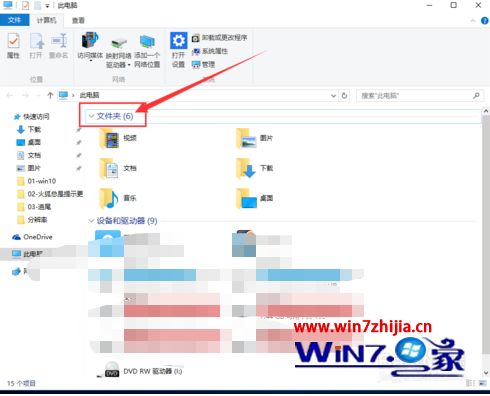
2、还有就是通过删除注册表的方式进行彻底删除,打开开始菜单的“运行”;
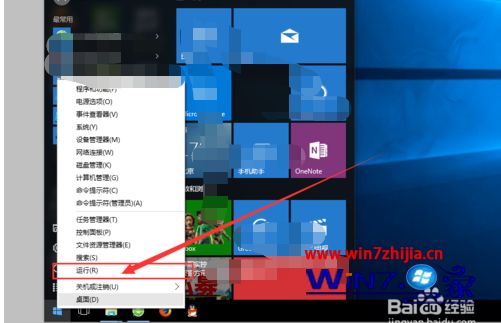
3、输入“regedit”,点击“确定”;

4、依次展开“HKEY_LOCAL_MACHINE\SOFTWARE\Microsoft\Windows \CurrentVersion\Explorer\MyComputer\NameSpace”;

5、可以看到“NameSpace”下面有很多的文件夹,这个时候要做的就是把前面的带中括号的那些全部删除;
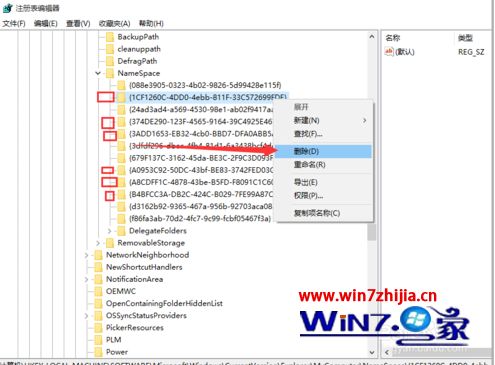
6、删除完成之后,就代表我们“此电脑”里面的6个文件夹被删除了。
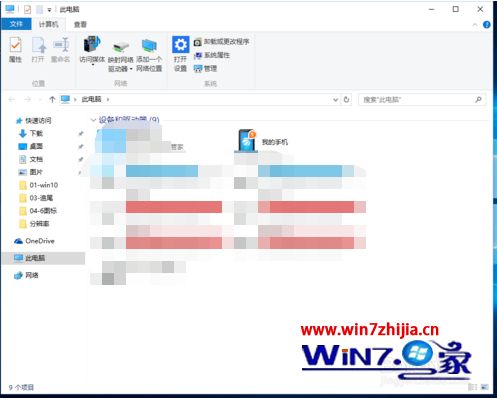
windows10删除6个文件夹的方法就是这样,还不知道怎么操作的小伙伴不妨试一试小编的方法。